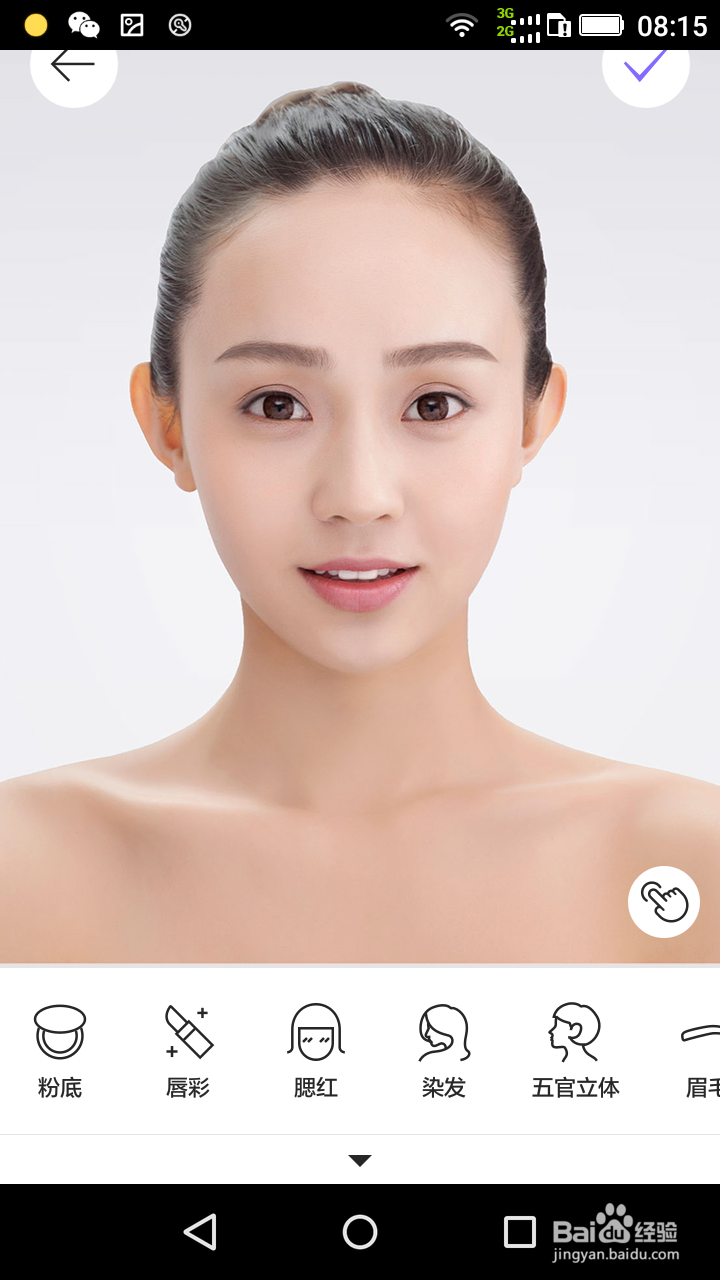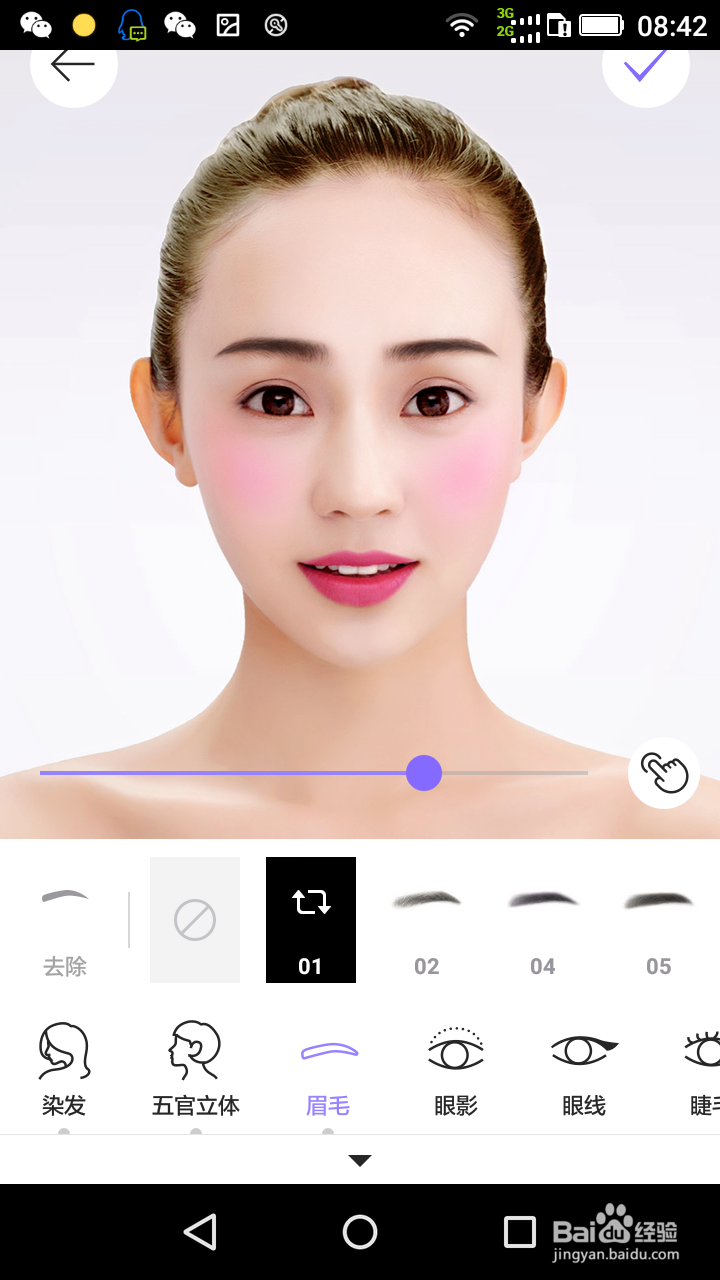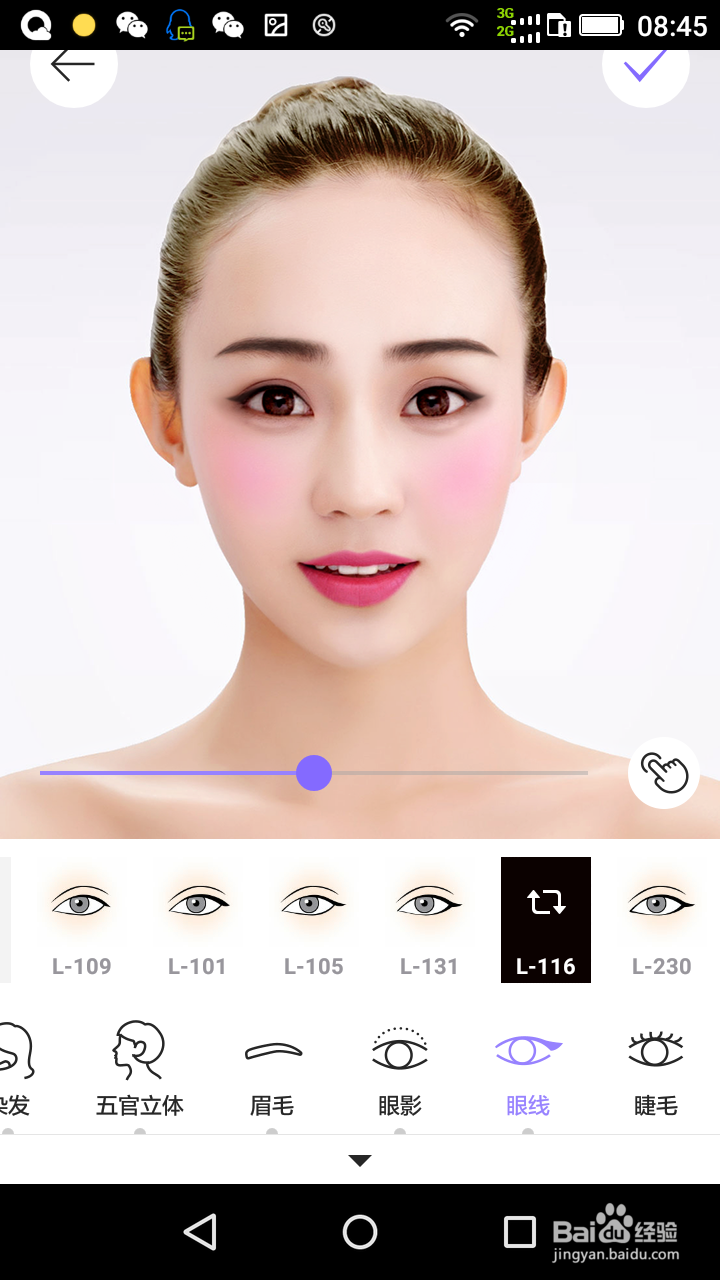怎样使用美妆相机美图
1、点击 美妆相机,再点击高级美妆。
2、在选择照片栏,点击想要美图的一张照片。会出现“正在识别人脸”字样,等一下就出现选定的照片了。这里选择一个模特举例子。
3、点击 粉底
4、点击 颜色,把紫色圆点向右拖动,可调整对应功能的效果,以下略。
5、点击 颜色,选择喜欢的粉底颜色,例如:点击01,如下图
6、点击 唇彩,点击左边可以选择不同效果。例如:点击 雾面Rs01,如下图
7、点击 腮红,点击左边 式样,可选择多种。例如:点击Rk01,如下图
8、点击 染发,再点击 香草金。如下图
9、点击 五官立体,再点击01,如下图
10、点击 眉毛,再点击01,如下图
11、点击 眼影,点击BR02,如下图;点击眼线,点击L-116,如下图
12、点击 睫毛,点击N-206,如下图
13、点击 双眼皮,点击05,如下图
14、点击 美瞳,点击 落叶绿,点击 装扮,点击01,如下图
15、美妆图片完成了,点击右上角√号,出现 已存至相册 字样,然后返回相册即可看到美妆好的图片了。
声明:本网站引用、摘录或转载内容仅供网站访问者交流或参考,不代表本站立场,如存在版权或非法内容,请联系站长删除,联系邮箱:site.kefu@qq.com。